1 つの Google Tag Manager と複数環境の GA4 を接続する
前置き
Google Analytics 4 (GA4) でユーザー行動を分析する際に、本番環境の集計データに検証時の不要なデータが入らないように複数環境(本番、ステージング、開発など)で分割したくなります。以前の Google Analytics では ビュー という機能でホスト名毎の集計ができましたが、 GA4 ではこの機能が用意されていないため環境毎に GA4 プロパティを作成する必要があります。
Google Tag Manager (GTM) を使うと、マーケティング部門など、非エンジニアでもユーザー行動取得の設定ができたり、最小限のコードで行動分析ができるというメリットがあるため GTM 上で GA4 の設定を行いますが、 GTM の設定は複雑化しやすく複数の GTM コンテナ間で設定の追随が難しいため、 1 つの GTM に対して複数環境の GA4 をつなぎます。
上記を実現する流れを備忘録としてまとめておきます。
事前準備
以下の操作が全て完了している前提で話を進めます。以下の設定についてわからない方は以下の Google 公式ドキュメントのをご参照ください。
- GTM コンテナの作成
- GA4 プロパティを環境毎に作成(本番、ステージング、ローカル用に必要なら 3 つ作成)
- GTM の script 設定を Web アプリケーションに導入
実現方法
1. GA4 のトラッキングコードを設定する変数を作成
まず GTM の 変数 メニューから ユーザー定義変数 の新規追加ボタンを選択します。変数タイプを 正規表現の表 に指定します。
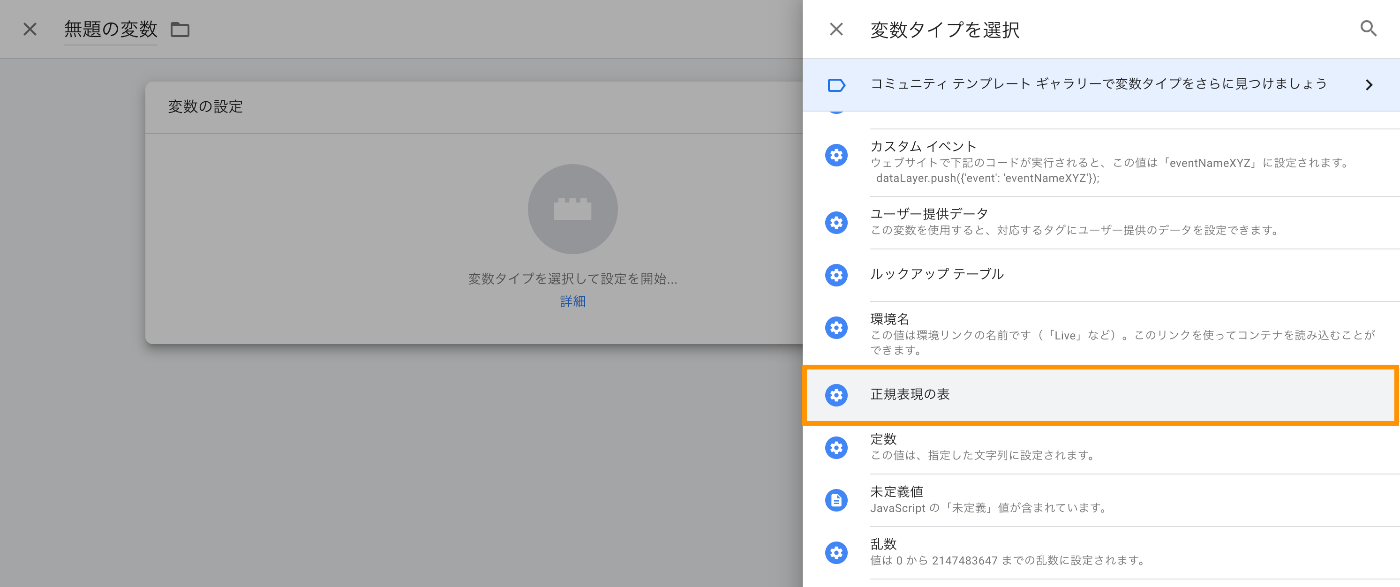
入力変数に ホスト名 を指定し、ホスト名ごとに GA4 の トラッキング ID を入力して保存します(スクショの値は適当な値を入れています)。ここでは変数名を ga4_measurement_id としています。
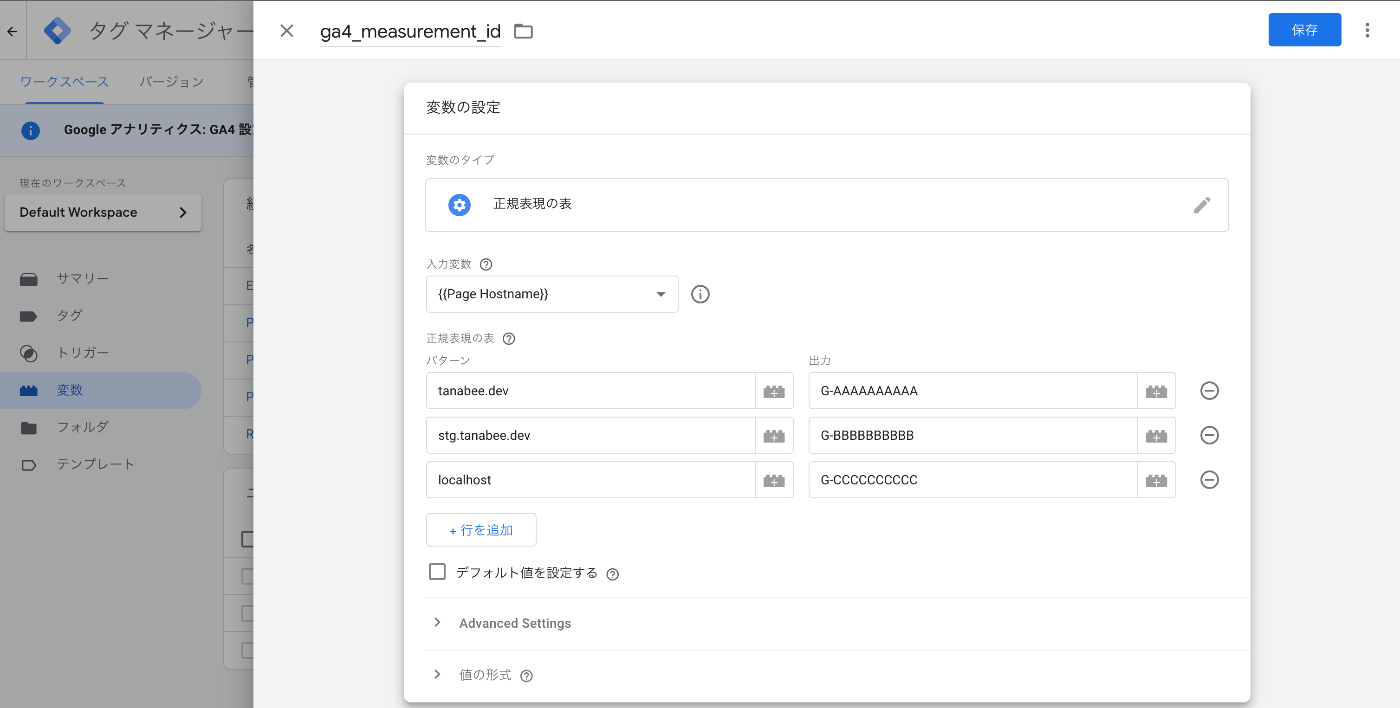
2. GA4 タグを追加し、作成した変数を指定
GTM の タグ メニューから新規追加ボタンを選択し、タグの種類を Google タグ に、タグ ID を先ほど作成した ga4_measurement_id に指定します。 最後に GTM の公開を忘れずに!

以上で設定完了です!
「もっとこんな方法の方が良いんじゃないか?」みたいなご意見あればコメントください!
Discussion